Hvis du har vokst til som Live-fliser og Metro-grensesnittet til Windows 8s startskjerm, kan du kanskje vite at du kan bringe lignende funksjonalitet til Chromes nye flippeside.
Installer den nye MetroTab-utvidelsen, og neste gang du åpner en ny fane i Chrome, blir du møtt av grupper av fargerike fliser som ser ut og virker som de som fyller Windows 8 Start-skjermen. Ny MetroTab starter deg med en rekke fliser for ofte tilgjengelige nettsteder, inkludert Facebook, Twitter, YouTube og lignende, sammen med noen Chrome-utvidelser du har installert og webtjenester du kan bruke som Flickr, Evernote, Google Drive og Outlook. Utvidelsen kan tilpasses og gjør det enkelt å slette fliser du ikke vil ha, legge til nye, og omordne dem.
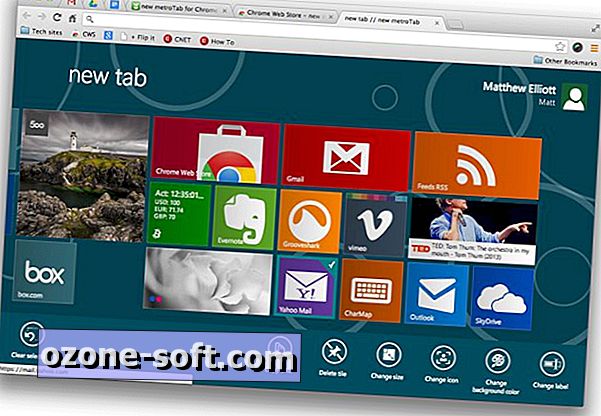
Relaterte historier
- Bruk Onefeed til å erstatte New Tab-siden din i Chrome
- Opprettholde en ordnet liste over kategoriene dine med Tabs Outliner
- Se Chrome-historien på en ny måte med denne utvidelsen
Flytte en flis er like enkelt som å klikke på den og dra den til et nytt sted. Høyreklikk på en flis, og en menylinje vises nederst på skjermen, der du kan slette flisen eller endre størrelsen på ikonet, selve ikonet, bakgrunnsfargen og etiketten.
For å legge til en ny flis klikker du på profilen din øverst til høyre og velger Legg til flis. Bare skriv inn nettadressen, og etiketten og ikonet skal fylles ut automatisk. (Utvidelsen tar tak i et nettstedets favicon for flisikonet.) Du kan også skrive inn din egen etikett og velge en fil for ikonet, hvis du vil ha eller trenger det.
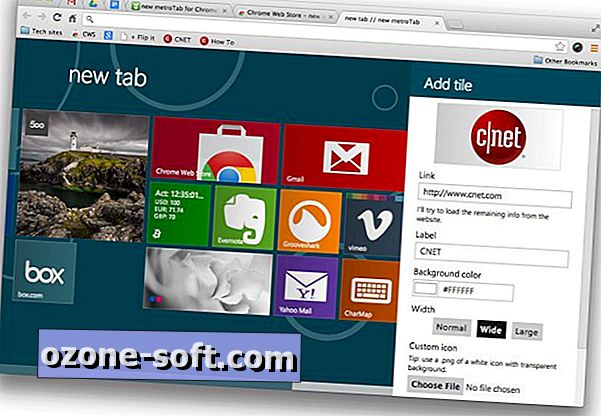
Også fra din profil kan du få tilgang til alternativmenyen, som du kan bruke til å justere utseendet til bakgrunnsmønsteret og fargeskjemaet på New MetroTab-siden, legge til posisjonen din for værbelte og aktivere berøringsstøtte som utvikleren sier er et eksperimentelt alternativ fordi han ikke har en berøringsskjerm for testing.
På MacBook Pro fungerer utvidelsen bra og lastes raskt. Jeg opplevde bare sporadisk feil der den ikke klarte å starte riktig, og å lukke fanen og åpne en ny fane rettet raskt problemet hver gang.
(Via AddictiveTips)












Legg Igjen Din Kommentar